91/368
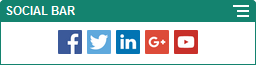
Sosialt-felt
Du kan enkelt legge til ikoner for og koblinger til populære sosiale medier som Facebook og Twitter. Sosialt-feltet inneholder som standard noen mål, men du kan legge til og fjerne elementer i Sosialt-feltet.
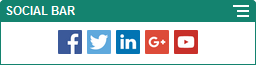
Slik legger du til og endrer et Sosialt-felt:
- Naviger til siden du vil redigere, og kontroller at
 er satt til Rediger.
er satt til Rediger. - Legg til komponenten på siden. Sosialt-feltet vises ikonene som er inkludert som standard.
- Hvis du vil legge til eller endre ikonene i Sosialt-feltet, klikker du på det tilhørende menyikonet
 , velger Innstillinger og klikker på Ikoner øverst i fanen Generelt.
, velger Innstillinger og klikker på Ikoner øverst i fanen Generelt.
Hvis du vil fjerne et ikon for et sosialt medium, klikker du på krysset ved siden av navnet. Hvis du vil legge til et ikon, må ikonet være lagret i områderegisteret eller et annet register du har tilgang til. Du kan også bruke bilder som er delt med deg, eller som du har lastet fra en lokal plassering eller fra nettverket.
- Slik laster du ett eller flere ikoner fra en lokal plassering eller fra nettverket:
- Klikk på Legg til ikoner øverst i ruten.
- Naviger til plasseringen i registeret der du vil lagre filen, eller klikk på
 hvis du vil legge til en ny mappe på den gjeldende plasseringen.
hvis du vil legge til en ny mappe på den gjeldende plasseringen. - Klikk på
 .
. - Finn og velg bildefilen eller -filene, og klikk deretter på Åpne.
Bildefilene lastes til den gjeldende plasseringen i registeret.
- Velg ett eller flere bilder i registeret, og klikk på OK.
- Finn og klikk på bildet eller bildene du vil bruke.
- Du kobler til filen i registeret ved å velge Bruk en referanse til den opprinnelige filen i stedet for å kopiere filen til området. Hvis du ikke velger dette alternativet, lagres det en kopi av filen på området, som området refererer til. Kobling til den opprinnelige filen forhindrer duplisering av innholdet. Koblingen gjør at besøkende på området kan vise innholdet selv om tillatelsene for filen endres eller på andre måter begrenser visning.
- Klikk på OK.
De valgte bildene legges til i bildelisten. Dra og slipp bildene hvis du vil endre rekkefølge på dem i listen. Standardtittelen på hvert bilde er filnavnet uten filtypen. - Hvis du vil endre URL-adressen, tittelen, beskrivelsen eller andre valg for et bestemt bilde, klikker du på bildet i listen og foretar endringen.
Når du er ferdig med å oppdatere enkeltikoner, klikker du på Tilbake og angir generelle valg.
- Angi størrelsen, avstanden, retningen og justeringen for alle ikonene i Sosialt-feltet.